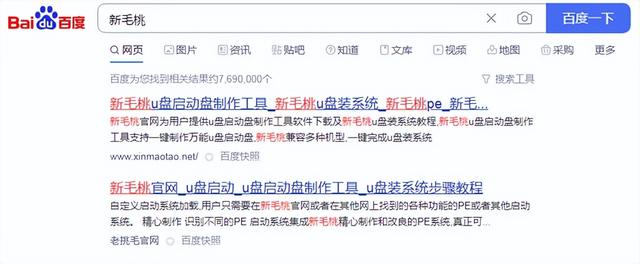笔记本电脑分区后数据丢失是常见的数据恢复案例。本篇文章来为你解答笔记本电脑分区后怎么恢复的问题。需要注意的是,分区后如果盘符不见了,不要再建新的分区。笔记本电脑分区后恢复的方法在下文为你详细介绍3种方法。

方法一:在文件历史记录还原文件
在通过文件历史记录还原文件之前需要确保你已经开启了文件历史记录的备份。需要注意的是文件历史记录只会电脑上的图片、视频、文档、音乐、桌面文件夹中的文件副本进行备份,如果其他位置的文件夹中的文件需要备份,可以将文件添加到桌面的文件夹中。
步骤一:在电脑中搜索文件历史记录,打开文件历史记录。
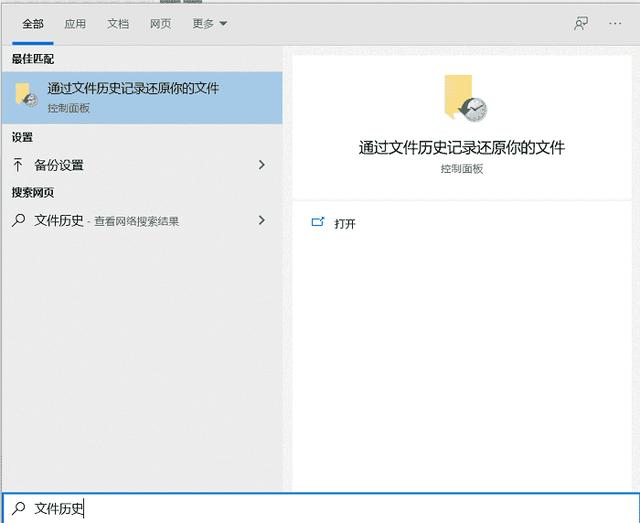
步骤二:根据相应的路径查看文件,点击相应的目标文件,单击下方的恢复按钮进行文件的还原。下方的箭头可以跳转到临近的日期。
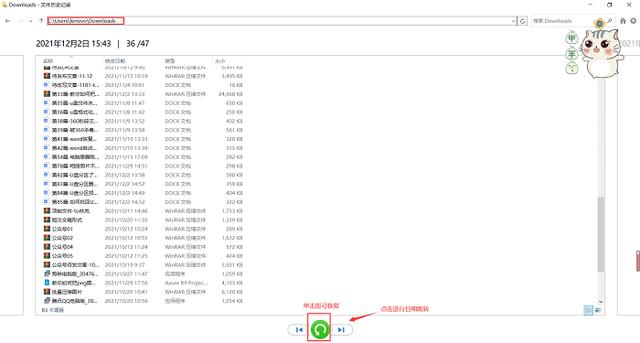
方法二:还原系统自带的备份
采用这个方法进行笔记本电脑分区恢复的方法是提前进行备份。网络文件夹、外部硬盘驱动器都是不错的备份文件位置,Windows和Mac OS系统都具有内置的备份和还原程序。
还需要注意的是恢复分区包含启动文件,不能将恢复分区备份到U盘中。
步骤一:打开设置页面,在左侧单击备份。转到备份和还原。
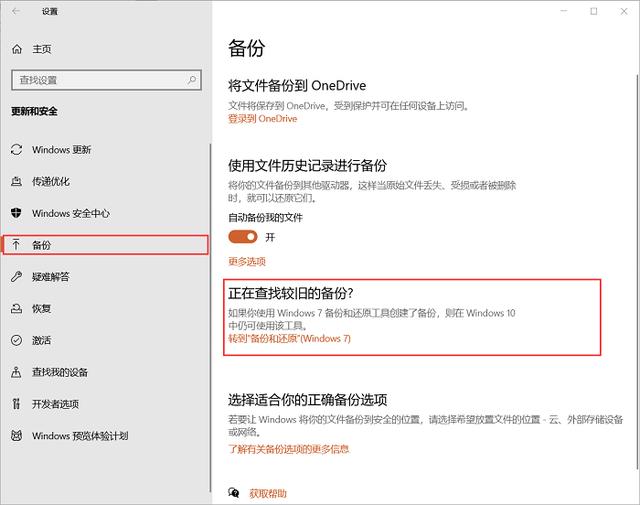
步骤二:在还原部分还原你的文件。如果还没有对现有文件进行备份,可以在上方选择备份的位置和设置。

步骤三:输入文件名称对文件进行检索,勾选目标文件进行还原。
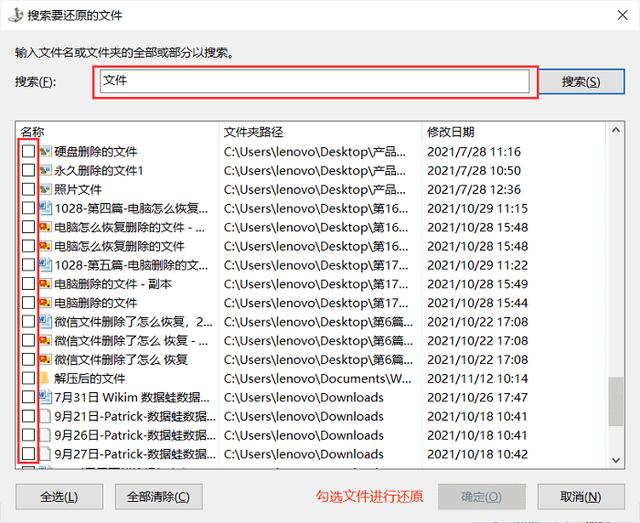
笔记本电脑分区后怎么恢复?如果你的情况不能用方法一进行数据恢复,你还可以借助专业的第三方软件进行文件的恢复。
方法三:专业的第三方软件
数据蛙数据恢复专家软件能够帮助你进行简单高效的分区恢复。数据蛙数据恢复专家是一款专业且高效的软件,可以恢复硬盘、磁盘、U盘、TF卡、SD卡等存储设备上的丢失的文件。并且在修复数据的过程中可以保证数据的安全,杜绝文件泄露造成的后患。笔记本电脑分区后怎么恢复?三个步骤轻松恢复。
步骤一:搜索数据蛙数据恢复专家软件的官方网站(www.shujuwa.net/),单击下载按钮进行软件的下载和安装。在开始界面选择分区的磁盘和需要恢复的文件类型。如果你是第一次使用的用户,全选文件的类型可以帮助你进行更加全面的文件扫描。
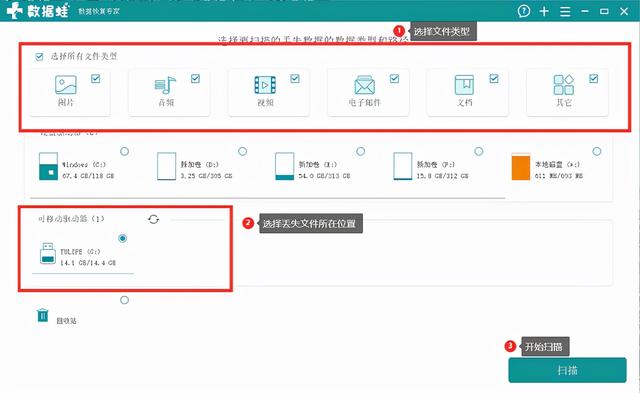
步骤二:单击右下角的扫描按钮进入扫描之后,软件进入快速扫描文件的阶段。在此阶段,你可以在左侧按照类型和路径进行文件的查看;上方的文本框输入文件名称后可以实行文件的筛选;单击文件可以对文件进行预览。
在文本框的下方,依据不同的指标,你可以对文件进行排序,单击创建日期,软件就会通过创建日期,对扫描出来的文件进行排序。勾选你想要恢复的目标文件,单击下方的恢复,就能够实行文件的恢复了。
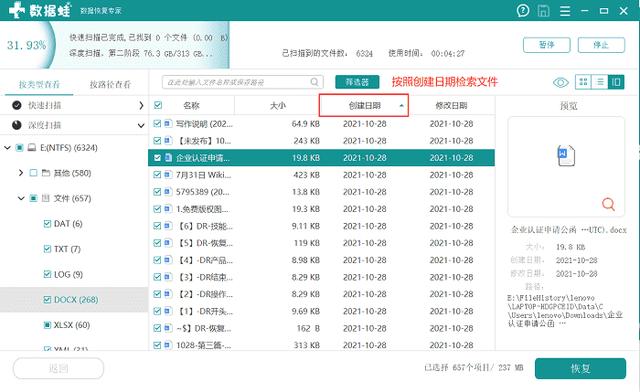
、
步骤三:完成文件的扫描和预览之后,就能够对文件进行恢复了。在这里要注意的是,不要将文件恢复在先前丢失的磁盘中,会导致文件恢复的失败,我们可以新建一个文件夹用来保存丢失的文件,将文件保存在外接的硬盘、磁盘中也是不错的选择。

笔记本电脑分区后怎么恢复?以上就是小编为你提供的解决方法,相信对你有所帮助。在这里建议大家在文件使用过程中做好重要文件的备份,如果发生了需要进行硬盘分区的情况,确保做好分区文件的备份。